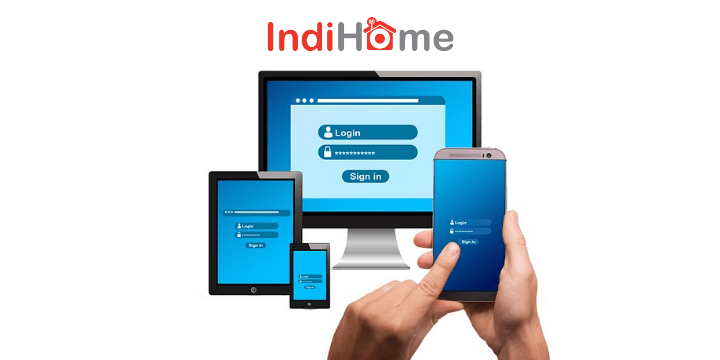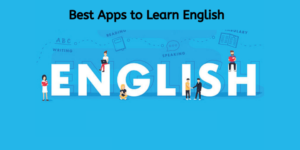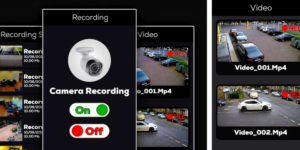Mengganti password WiFi Indihome bisa dilakukan dengan mudah menggunakan perangkat HP pintar yang ada di genggaman Anda, baik Android maupun iPhone. Terdapat dua cara yang bisa digunakan, yakni menggunakan aplikasi MyIndihome atau menggunakan browser biasa seperti browser Android atau Google Chrome. Pada kesempatan kali ini kami akan bagikan tutorial bagaimana cara mengganti password Indihome dengan mudah lewat smarphone.
Dalam kurun waktu tertentu mungkin Anda ingin mengganti password WiFi di rumah atau kantor untuk alasan keamanan. Biasanya apabila lama tidak diganti, pengguna WiFi menjadi terlalu banyak, atau ada perangkat-perangkat baru yang tidak dikenali bisa terhubung ke WiFi Anda. Untuk mengontrol penggunaan, maka password WiFi perlu diganti dengan yang baru.
Cara mengganti password WiFi Indihome dari aplikasi
- Pertama silakan download aplikasi MyIndihome di sini: Android | iOS
- Jalankan aplikasi apabila proses install sudah selesai
- Pada halaman utama aplikasi silakan klik pilihan Lainnya
- Klik tombol Login
- Masukkan username dan password Anda
- Setelah masuk ke dashboard pilih menu Pengaturan
- Pilih lagi menu Ganti Password
- Masukkan Password baru sesuai keinginan
- Klik tombol Ganti Password
- Cek SMS yang masuk, copy kode yang ada di dalam SMS
- Masukkan kode verifikasi ke aplikasi
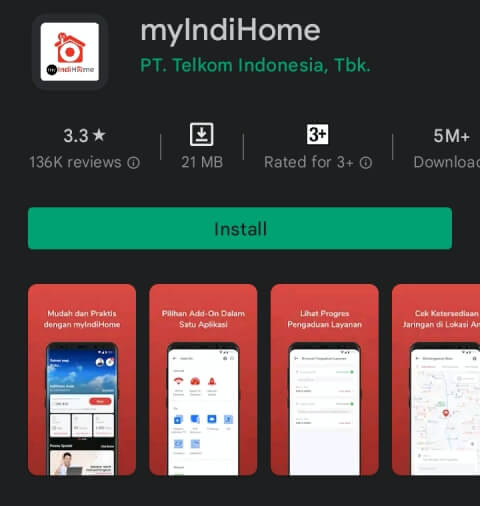
Selesai, sampai di sini Anda sudah berhasil mengganti password WiFi Indihome lewat aplikasi, sangat mudah sekali bukan.
Cara mengganti passwrod WiFi Indihome menggunakan browser HP
Sebagai alternatif lainnya, Anda juga bisa menggunakan browser. Caranya hampir sama dengan menggunakan perangkat komputer, kita memerlukan browser kemudian login admin Indihome dengan memasukkan alamat IP.
Ikuti langkah-langkah berikut ini:
- Buka aplikasi browser yang biasa Anda gunakan pada HP
- Ketik atau copy paste alamat berikut ini: 192.168.1.1
- Anda akan dibawa ke halaman login admin Indihome
- Masukkan username dan password admin WiFi Anda
- Setelah berhasil login ke dashboard, pilih menu Network > WLAN > Security
- Pada kolom WPA Passphrase masukkan password baru sesuai keinginan
- Klik tombol Submit untuk menyimpan password yang baru
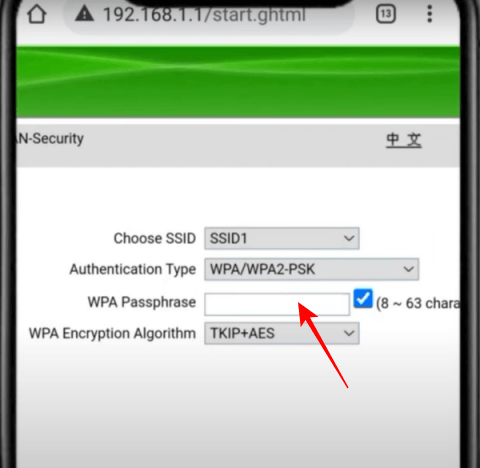
Sampai di sini proses penggantian password sudah selesai. Usahakan untuk membuat password yang agak rumit seperti mengombinasikan antara angka, huruf kecil, dan besar supaya tidak mudah dibobol oleh orang lain.
Hindari menggunakan password yang terlalu umum seperti angka berurutan, nama Anda, atau angka berurutan. Setelah mengganti password Anda perlu login ulang lagi perangkat-perangkat yang terhubung ke WiFi dengan memasukkan password yang baru. Demikian, semoga bisa bermanfaat.